Le Smart Auto-Upsell sono un aspetto di cui siamo molto orgogliosi, in quanto siamo la prima app di upsell sulla piattaforma Shopify che fa qualcosa del genere. Oggi sono disponibili in entrambe le nostre app di upsell Candy Rack e Candy Cart.
In pratica, si tratta di un sistema di upsell completamente automatizzato che vi permetterà di attivare upsell pertinenti per tutti i prodotti del vostro negozio.
Come? Ottenendo il prodotto più pertinente dall'API di Shopify Product Recommendations. L'algoritmo AI di Shopify utilizza i dati del negozio per fornire raccomandazioni più intelligenti basate sulle descrizioni dei prodotti e sul comportamento dei clienti.
Per attivare Smart Auto-Upsells è sufficiente seguire i passaggi seguenti.
➡️ Passo 1 - Selezionare l'offerta Smart Auto-Upsell
Una volta installata l'applicazione, la prima pagina visualizzata è la selezione dell'offerta di upsell con il titolo Fill Up Your Candy Rack.
Smart Auto-Upsell dovrebbe essere la prima dell'elenco. Fare clic su Personalizza per impostarla.
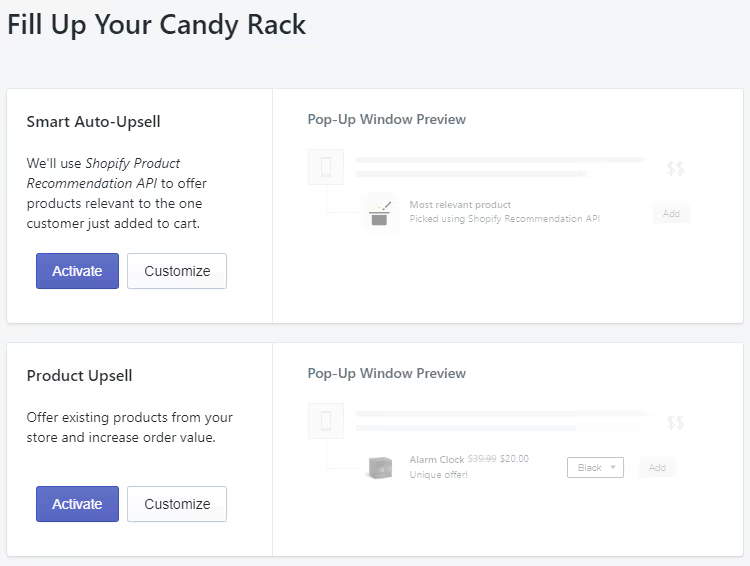
In alternativa, è possibile accedere a questa panoramica facendo clic sul pulsante New Upsell , situato nell'angolo in alto a destra dell'applicazione. Assicuratevi di essere nella pagina Dashboard.
➡️ Passo 2.1 - Impostare il nome e la posizione dell'offerta upsell
Nella parte superiore delle impostazioni dell'offerta upsell, è possibile inserire il nome dell'offerta upsell, utilizzato solo come riferimento interno. Si può anche lasciare così com'è e utilizzare quello predefinito.
In Descrizione, è possibile aggiungere un testo personalizzato che apparirà sotto il prodotto nel pop-up. In genere si può usare per motivare i clienti ad aggiungere il prodotto al carrello. Oltre alla descrizione, si può anche impostare il numero di prodotti elencati nel pop-up, da 1 a 10. Ogni prodotto è una singola riga sul pop-up, quindi si consiglia di impostarne al massimo 2 o 3.
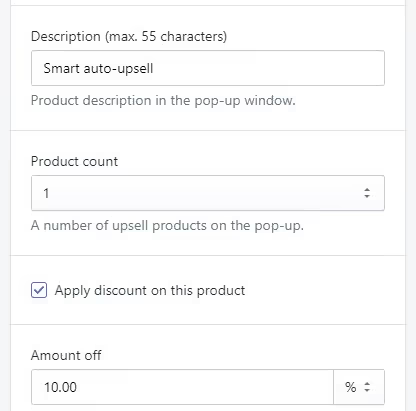
Infine, è possibile definire un livello di sconto. In percentuale o in valore assoluto. Lo sconto sarà applicato a tutti i prodotti di questa offerta di upsell.
➡️ Passo 2.2 - Impostare il targeting dell'upsell
Nell'ultima sezione, denominata Targeting, è necessario selezionare quando si desidera che l'upsell venga visualizzato.
È possibile selezionare una combinazione di collezioni o prodotti specifici. Per impostazione predefinita, è selezionato Tutti i prodotti .
In Intervallo di prezzo, è possibile impostare il limite di prezzo per la visualizzazione dell'upsell. Ad esempio, si può puntare su prodotti che costano più di 50 dollari o da 10 a 100 dollari.
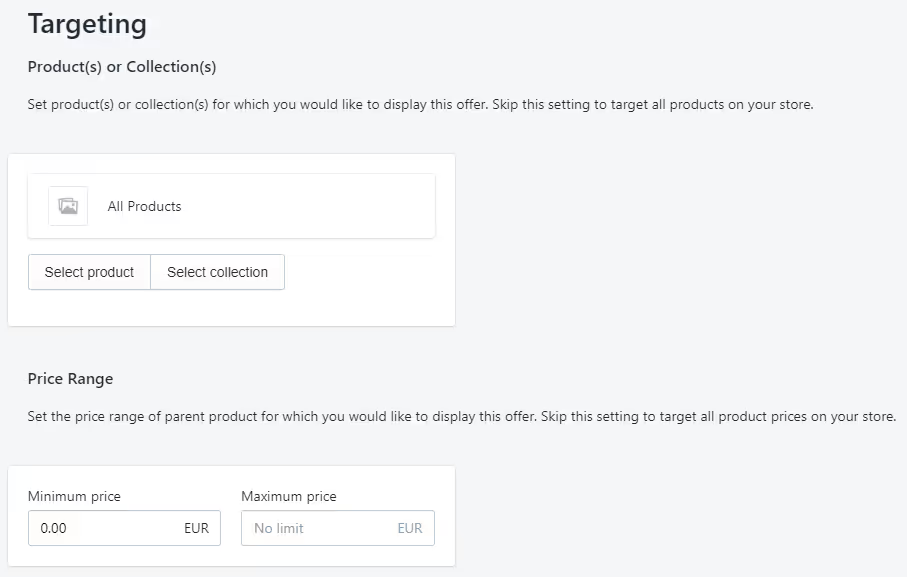
Nella configurazione avanzata, c'è Posizione dell'offerta che consente di controllare la posizione dell'upsell nel pop-up in caso di upsell multipli. Ad esempio, nel pop-up vengono offerti 4 prodotti in upselling e si desidera ordinarli. Quello con il numero più basso sarà visualizzato nella prima riga, il secondo più basso nella seconda riga, ecc.
➡️ Passo 3 - Salvare e attivare l'offerta di upsell
Ora basta cliccare sul pulsante Salva e attiva nella parte inferiore destra della pagina. Ecco fatto, la vostra offerta di upsell è ora attiva. Congratulazioni!

Per ottenere più prodotti/servizi sul pop-up è sufficiente creare una nuova offerta e utilizzare lo stesso targeting.
➡️ Passo 4 - Testare l'offerta di upsell sul sito live
Come ultimo passo, vi consigliamo di andare sul vostro sito e verificare voi stessi l'upsell pop-up. Basta andare su una qualsiasi pagina di prodotto in base alle impostazioni di targeting, attendere un paio di secondi fino al caricamento completo e fare clic sul pulsante Aggiungi al carrello.
In base al numero di offerte di upsell automatico intelligenti, il pop-up dovrebbe avere questo aspetto:
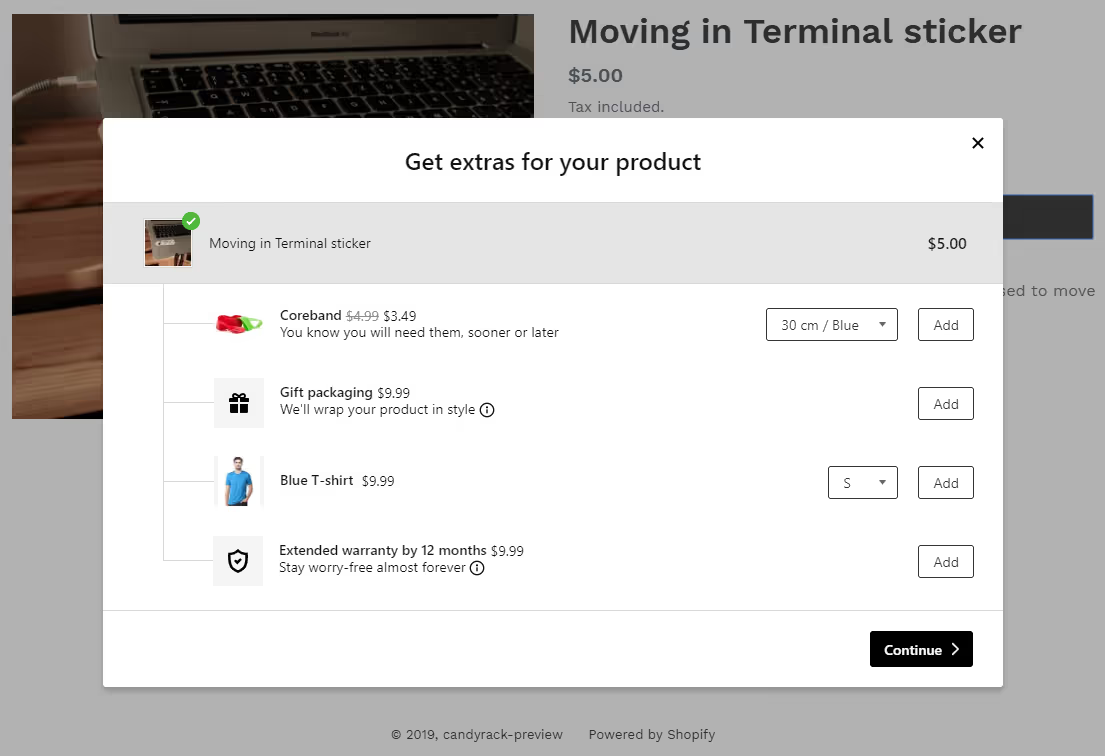
Informazioni su Candy Rack
Candy Rack è un'applicazione di upsell per Shopify che consente ai commercianti di offrire servizi personalizzati o prodotti in bundle per aumentare le entrate del negozio. Gli upsell sono offerti tramite un pop-up elegante che si presenta bene sia sui dispositivi desktop che su quelli mobili. La conversione media degli upsell ottenuta dai commercianti è di circa il 5%.
Candy Rack ha un prezzo di 29,99 dollari al mese, ma si può anche provare per 14 giorni senza rischi.

















